
Inhoudsopgave:
- Benodigdheden
- Stap 1: Sluit het versterkercircuit aan vanaf het schema onder een deel van het prototypebord
- Stap 2: Sluit het 10-bar LED-displaydrivercircuit aan zoals hieronder weergegeven op een ander deel van het bord
- Stap 3: Sluit de uitgang van het versterkercircuit aan op de ingang van het 10-bar LED-displaydrivercircuit
- Stap 4: Soldeer de draden aan de pinnen op de vervangende hoofdtelefoonstekker en -aansluiting
- Stap 5: Sluit bij de ingang van het versterkercircuit de draden van de vervangende hoofdtelefoonstekker en -aansluiting aan. Opmerking: Aardingen (zwarte draden van de stekker en aansluiting en aarde van de versterker- en drivercircuits) allemaal met elkaar verbonden
- Stap 6: Sluit de vervangende hoofdtelefoonstekker aan op de muziek- of geluidsbron (bijvoorbeeld: mp3-speler, mobiele telefoon, stereo, enz.)
- Stap 7: Sluit luidsprekers of koptelefoons aan op de vervangende koptelefoonaansluiting
- Stap 8: Schakel de voeding (of voedingen) in om het circuit van stroom te voorzien
- Stap 9: Schakel de muziek- of geluidsbron in en pas het volume aan totdat er minimaal één led brandt wanneer er geen geluid wordt gegenereerd door de muziekbron
- Stap 10: Speel geluid of muziek af. Maak indien nodig aanvullende aanpassingen aan het geluidsniveau
- Auteur John Day [email protected].
- Public 2024-01-30 11:16.
- Laatst gewijzigd 2025-06-01 06:10.
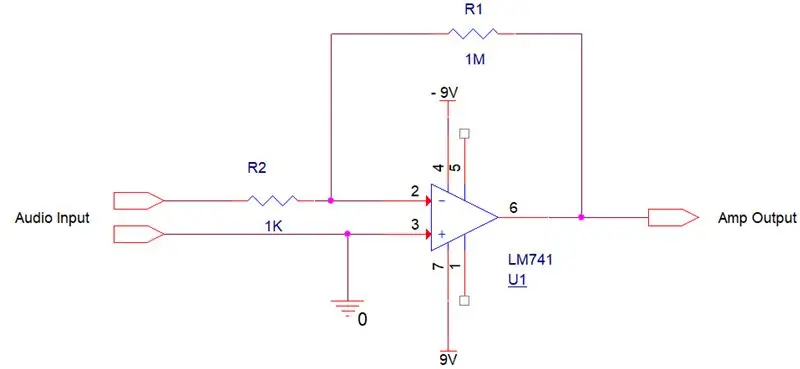

In dit project laat ik je zien hoe je een eenvoudige geluidsniveau-indicator kunt bouwen met behulp van operationele versterkers.
Opmerking: om vragen te stellen, bezoek mijn site op Ask the Expert.
Handige aanvullende video's:
- Gesimuleerd circuit opgezet op een breadboard (prototypebord)
- Multi-Source en Multi-Loop Breadboard (Proto-typing board) Circuit Setup
- Solderen en desolderen van elektronische componenten, deel I
- Solderen en desolderen van elektronische componenten, deel II
Apparatuur:
- Dubbele voeding of twee voedingsbronnen.
- Prototypebord
- Aansluitdraden
Benodigdheden
- (11) - 741 Op-amps
- (10) - 330Ω Weerstanden of (1) 4116R-1-331 en (2) 330Ω Weerstanden
- (1) - 1KΩ Weerstand
- (1) - 1MΩ Weerstand
- (1) - DC-10-IDA (10-bar LED's)
- (1) - vervangende hoofdtelefoonstekker
- (1) - vervangende hoofdtelefoonaansluiting
Stap 1: Sluit het versterkercircuit aan vanaf het schema onder een deel van het prototypebord
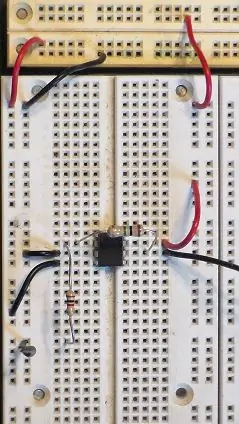
Handige instructievideo's:
- Gesimuleerd circuit opgezet op een breadboard (prototypebord)
- Multi-Source en Multi-Loop Breadboard (Proto-typing board) Circuit Setup
Stap 2: Sluit het 10-bar LED-displaydrivercircuit aan zoals hieronder weergegeven op een ander deel van het bord
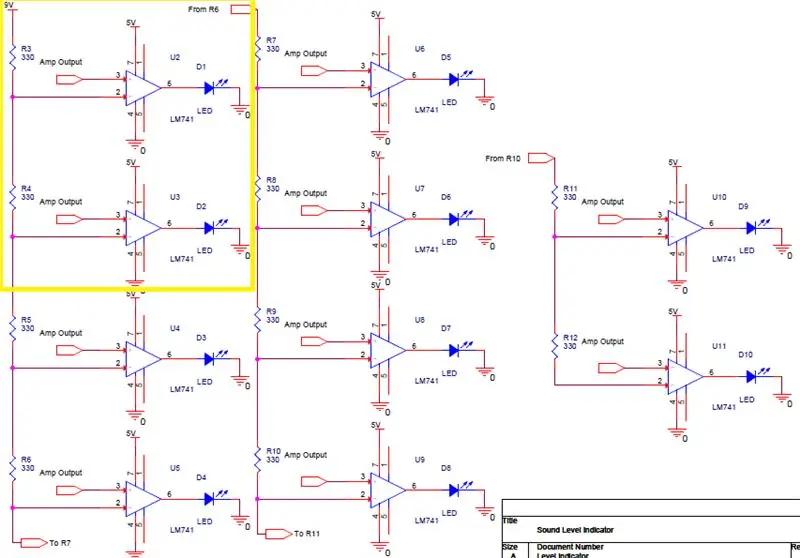

Opmerking 1: Het gebied in het gele vak in het schema geeft het gebied weer dat op de foto is aangesloten. U moet de overige 8 aansluiten met hetzelfde of een vergelijkbaar verbindingspatroon.
Opmerking 2: De afbeeldingen tonen de 4116R-1-331 met de twee 330Ω-weerstanden linksonder in de afbeelding.
Handige instructievideo's:
- Gesimuleerd circuit opgezet op een breadboard (prototypebord)
- Multi-Source en Multi-Loop Breadboard (Proto-typing board) Circuit Setup
Stap 3: Sluit de uitgang van het versterkercircuit aan op de ingang van het 10-bar LED-displaydrivercircuit
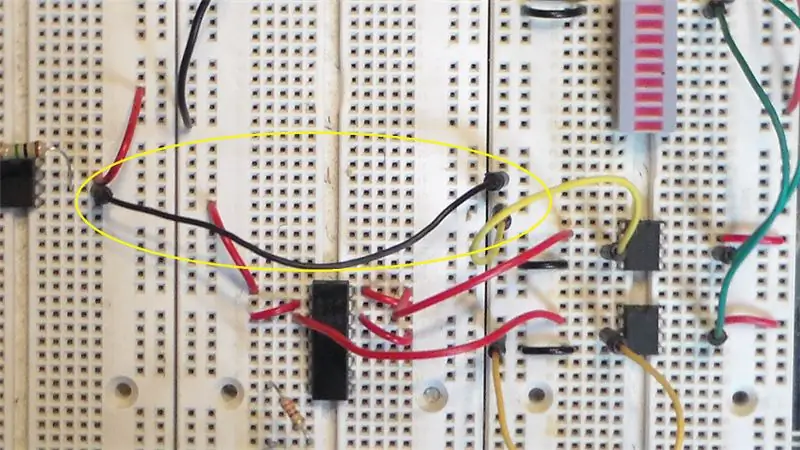
Handige instructievideo's:
- Gesimuleerd circuit opgezet op een breadboard (prototypebord)
- Multi-Source en Multi-Loop Breadboard (Proto-typing board) Circuit Setup
Stap 4: Soldeer de draden aan de pinnen op de vervangende hoofdtelefoonstekker en -aansluiting


Opmerking: De getoonde plug is een mono-plug en de jack is geconfigureerd voor een mono-ingang. U kunt ervoor kiezen om uw opstelling voor stereo te configureren.
Handige instructievideo's:
- Solderen en desolderen van elektronische componenten, deel I
- Solderen en desolderen van elektronische componenten, deel II
Stap 5: Sluit bij de ingang van het versterkercircuit de draden van de vervangende hoofdtelefoonstekker en -aansluiting aan. Opmerking: Aardingen (zwarte draden van de stekker en aansluiting en aarde van de versterker- en drivercircuits) allemaal met elkaar verbonden
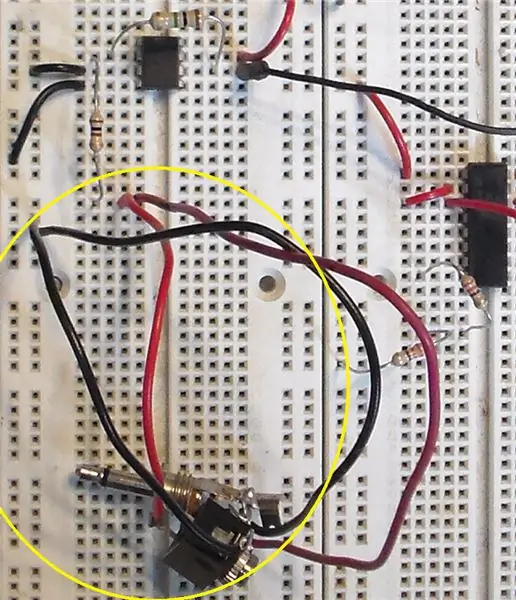
Handige instructievideo's:
- Gesimuleerd circuit opgezet op een breadboard (prototypebord)
- Multi-Source en Multi-Loop Breadboard (Proto-typing board) Circuit Setup
Stap 6: Sluit de vervangende hoofdtelefoonstekker aan op de muziek- of geluidsbron (bijvoorbeeld: mp3-speler, mobiele telefoon, stereo, enz.)

Stap 7: Sluit luidsprekers of koptelefoons aan op de vervangende koptelefoonaansluiting

Stap 8: Schakel de voeding (of voedingen) in om het circuit van stroom te voorzien


Uw voeding moet positieve spanningen (5V en variabele spanning tot minimaal 10V) en negatieve spanning (variabel tot minimaal -10V) kunnen produceren.
Stap 9: Schakel de muziek- of geluidsbron in en pas het volume aan totdat er minimaal één led brandt wanneer er geen geluid wordt gegenereerd door de muziekbron
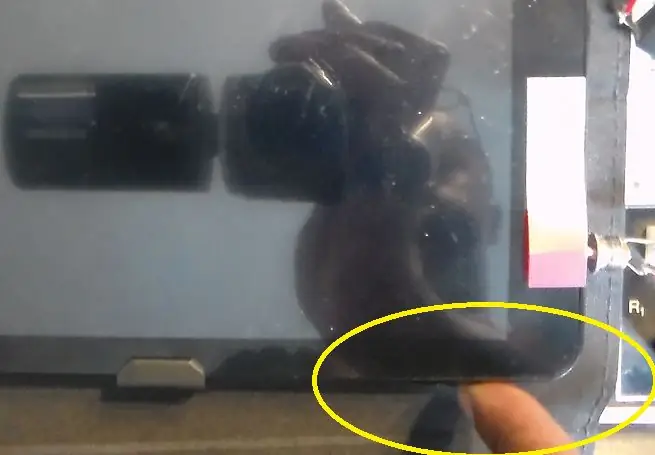
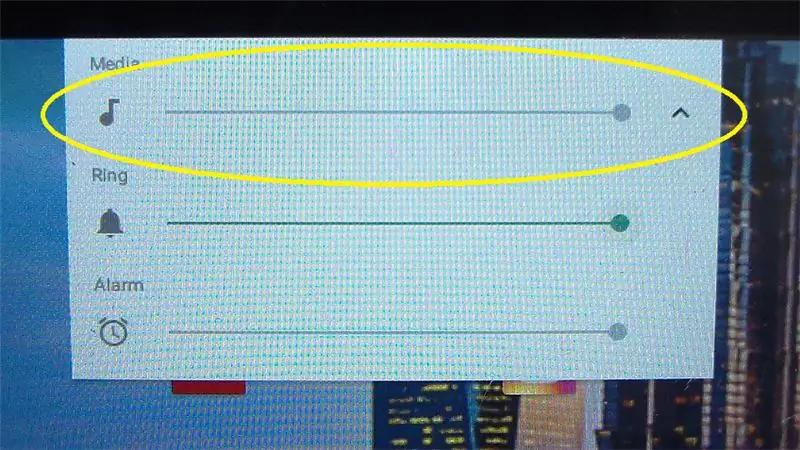
Opmerking: bekijk de video over hoe u de aanpassing kunt maken om ervoor te zorgen dat één LED brandt.
Stap 10: Speel geluid of muziek af. Maak indien nodig aanvullende aanpassingen aan het geluidsniveau
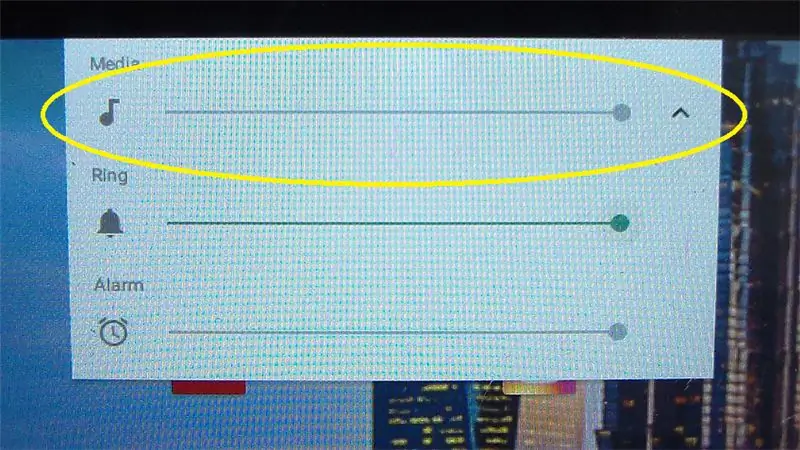
Opmerking: maak aanvullende aanpassingen op de muziekbron.
Aanbevolen:
Game Design in Flick in 5 stappen: 5 stappen

Game-ontwerp in Flick in 5 stappen: Flick is een heel eenvoudige manier om een game te maken, vooral zoiets als een puzzel, visuele roman of avonturengame
Gezichtsdetectie op Raspberry Pi 4B in 3 stappen: 3 stappen

Gezichtsdetectie op Raspberry Pi 4B in 3 stappen: In deze Instructable gaan we gezichtsdetectie uitvoeren op Raspberry Pi 4 met Shunya O/S met behulp van de Shunyaface-bibliotheek. Shunyaface is een bibliotheek voor gezichtsherkenning/detectie. Het project streeft naar de hoogste detectie- en herkenningssnelheid met
Doe-het-zelfspiegel in eenvoudige stappen (met LED-stripverlichting): 4 stappen

DIY make-upspiegel in eenvoudige stappen (met behulp van LED-stripverlichting): In dit bericht heb ik een doe-het-zelfspiegel gemaakt met behulp van de LED-strips. Het is echt gaaf en je moet ze ook proberen
Hoe plug-ins in WordPress te installeren in 3 stappen: 3 stappen

Hoe plug-ins in WordPress te installeren in 3 stappen: In deze tutorial laat ik je de essentiële stappen zien om de WordPress-plug-in op je website te installeren. In principe kunt u plug-ins op twee verschillende manieren installeren. De eerste methode is via ftp of via cpanel. Maar ik zal het niet opsommen, want het is echt compl
Geluids- en vuurbuis: 5 stappen

Sound and Fire Tube: Terwijl ik naar verschillende projecten op het tinterweb keek, zag ik een aantal dingen die ik leuk vond, een vuur / vlameffect en een geluidsniveaumeter, dus waarom zou ik ze niet combineren in één? Ik heb een 3D-printer en verschillende bits dus dit was een snelle (afgezien van de 9 ish hou
